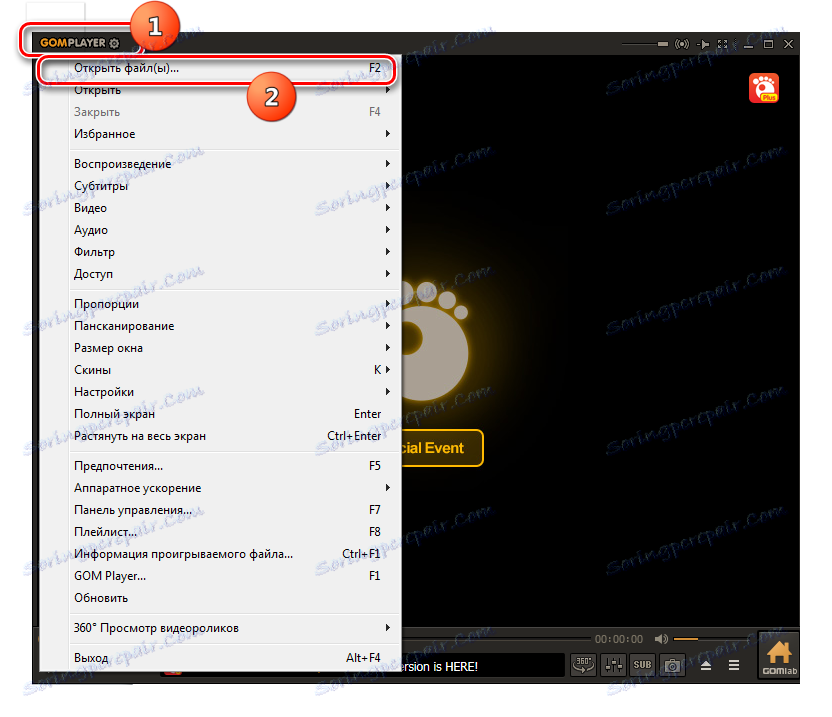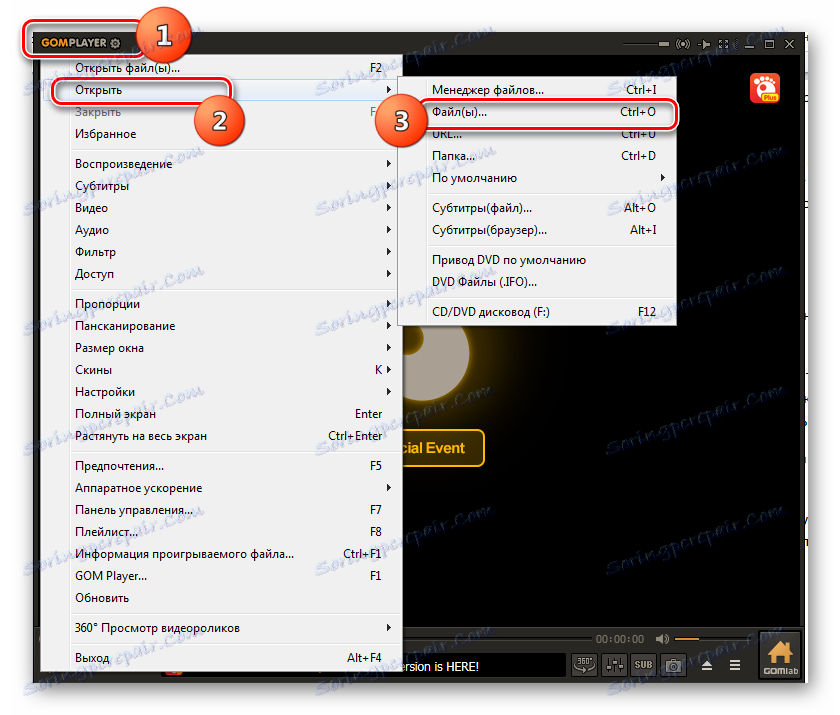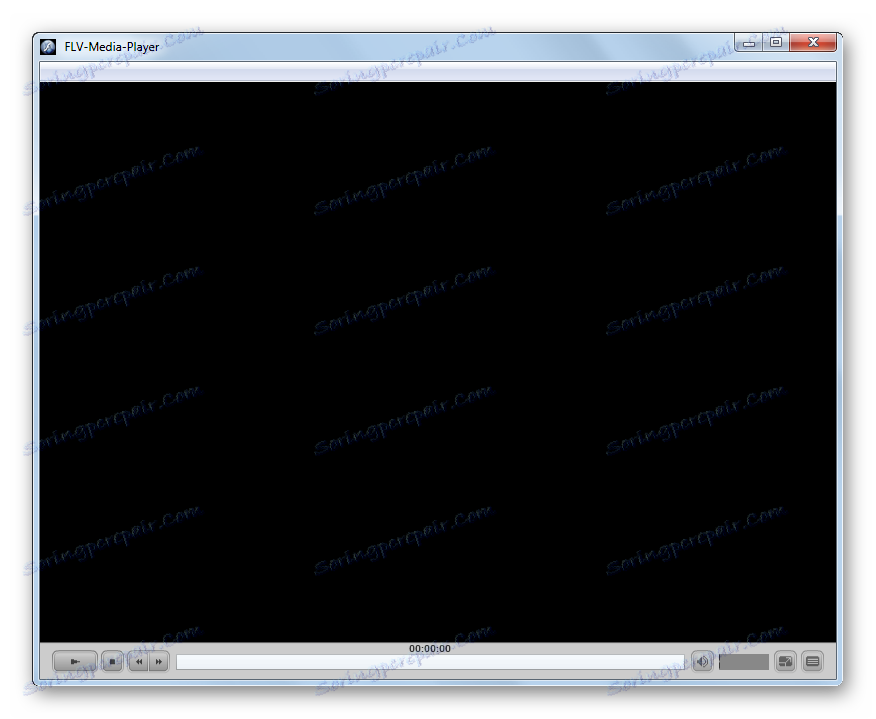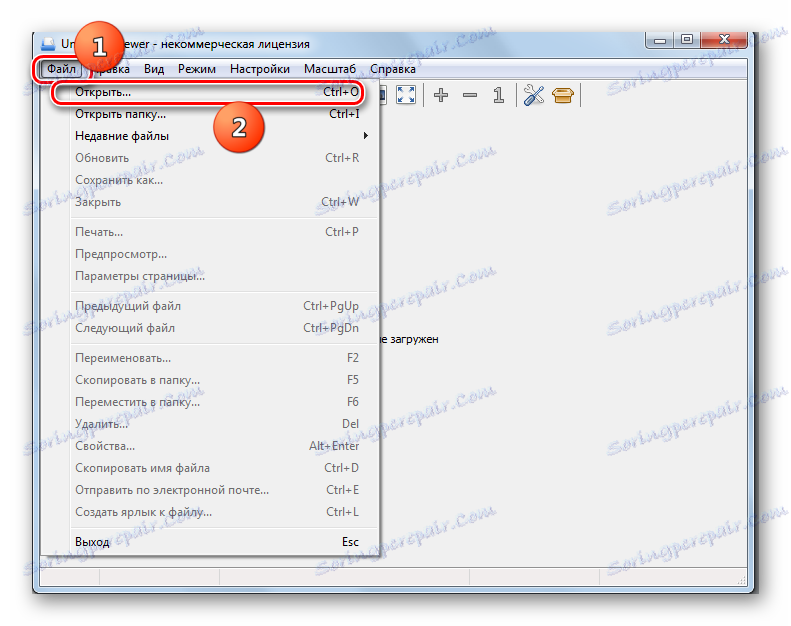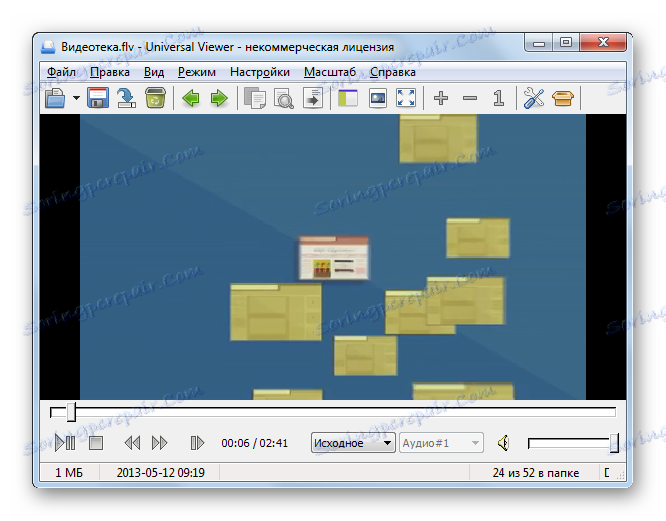Otevřeme FLV video
Formát FLV (Flash Video) je kontejner pro média, určený především pro prohlížení streamovaného videa prostřednictvím prohlížeče. V současné době však existuje mnoho programů, které umožňují stahování takového videa do počítače. V souvislosti s tím se problematika místního sledování pomocí videopřehrávačů a dalších aplikací stává aktuální.
Obsah
Prohlížení videí FLV
Pokud ne tak dávno ne každý přehrávač videa mohl přehrát FLV, pak nyní téměř všechny moderní video prohlížení software může hrát soubor s tímto rozšířením. Abyste však zajistili bezproblémové přehrávání videí tohoto formátu ve všech níže uvedených programech, doporučujeme stáhnout a nainstalovat nejnovější balíček videokodek, například K-Lite Codec Pack .
Metoda 1: Media Player Classic
Začneme zvažovat způsoby přehrávání souborů Flash Video na příkladu populárního přehrávače médií Media Player Classic .
- Spusťte přehrávač Media Player Classic. Klepněte na soubor . Poté zvolte možnost Rychle otevřít soubor . Také namísto zadaných akcí můžete použít Ctrl + Q.
- Zobrazí se okno pro otevření videosouboru. Použijte jej pro navigaci k místu, kde se nachází FLV. Po výběru objektu klepněte na tlačítko Otevřít .
- Vybrané video se spustí.
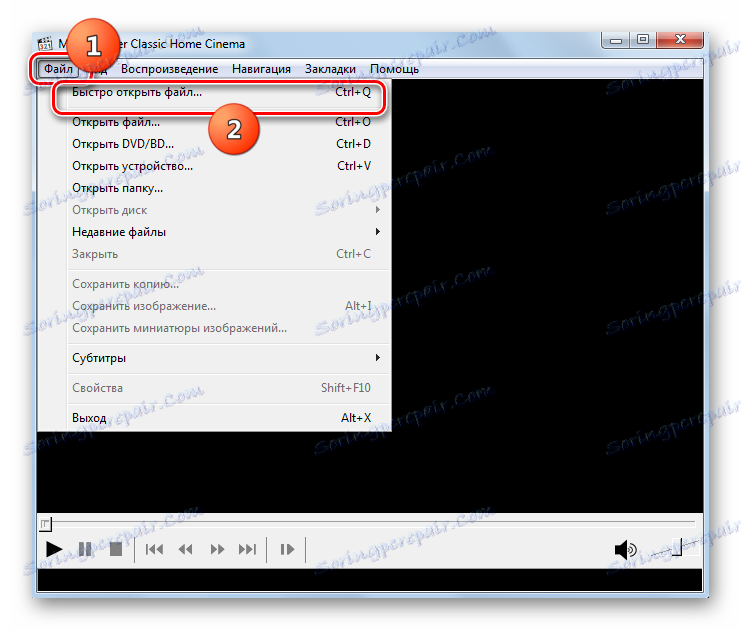
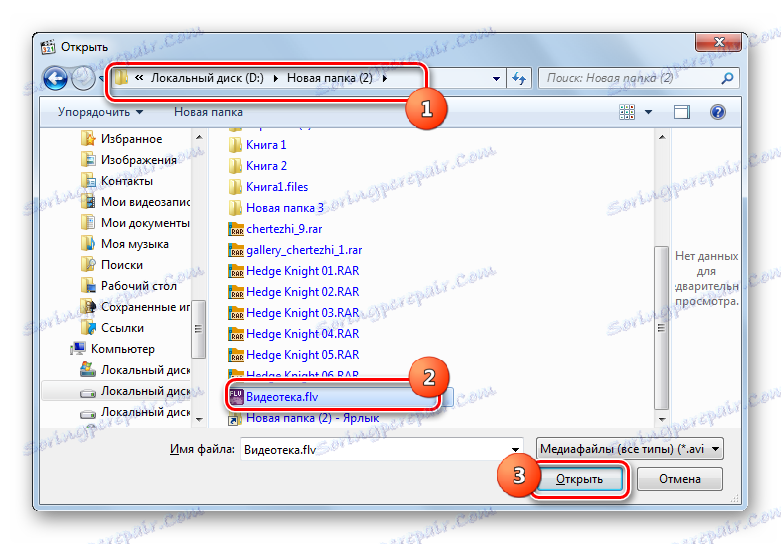
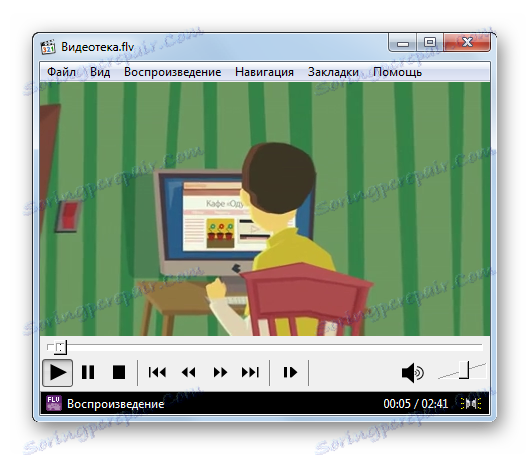
Další možností je přehrávání videa Flash pomocí aplikace Media Player Classic.
- Klikněte na "Soubor" a "Otevřít soubor ..." . Případně můžete použít univerzální kombinaci Ctrl + O.
- Okamžitě je aktivován spouštěcí nástroj. Ve výchozím nastavení je adresa posledního zobrazeného video souboru umístěna v horním poli, ale protože potřebujeme vybrat nový objekt, klikněte pro tento účel "Select ..." .
- Známý nástroj pro spuštění je již spuštěn. Přejděte tam, kde se nachází FLV, vyberte objekt a klepněte na Otevřít .
- Vrací se do předchozího okna. Jak vidíte, pole "Otevřít" již zobrazuje cestu k požadovanému videu. Pro spuštění přehrávání videa stačí kliknout na tlačítko "OK" .
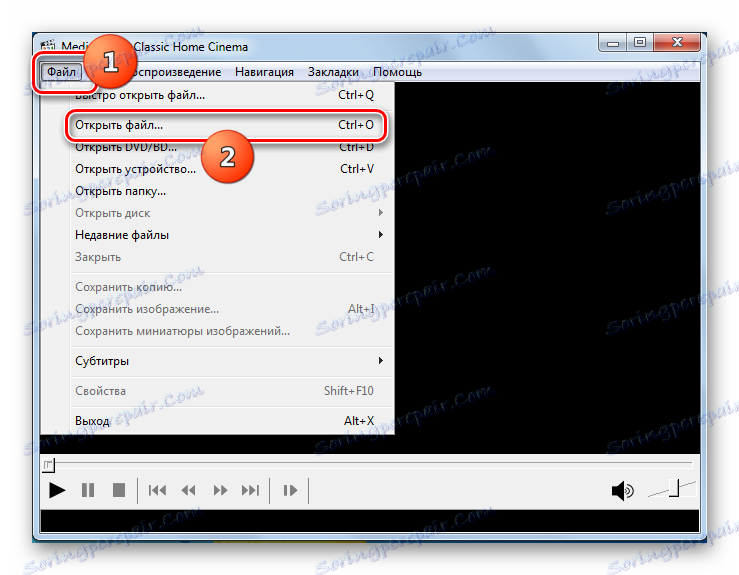


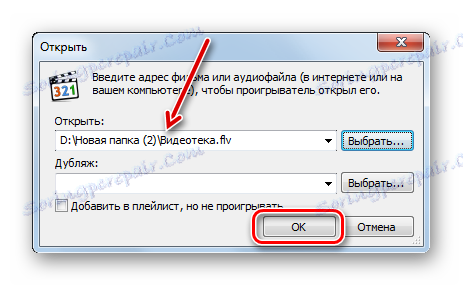
Je zde možnost a okamžitě spustit Flash Video. Chcete-li to provést, stačí se přesunout do adresáře svého umístění v "Průzkumníku" a přetáhnout tento objekt do prostředí Media Player Classic. Video se okamžitě začne přehrávat.
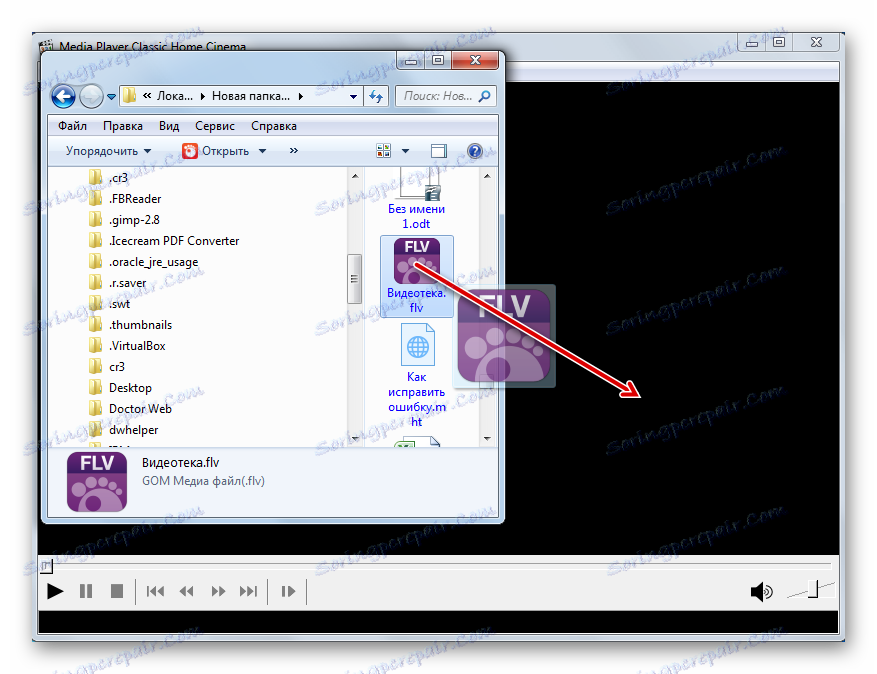
Metoda 2: Přehrávač GOM
Další program bez problémů otevírání FLV je Přehrávač GOM .
- Spusťte aplikaci. Klikněte na jeho logo v levém horním rohu. V nabídce, která se otevře, vyberte možnost "Otevřít soubor (y)" .
![Přejděte do okna otevření souboru přes horní horizontální menu v přehrávači GOM Player]()
Můžete také použít jiný algoritmus akcí. Znovu klikněte na logo, ale nyní klikněte na volbu "Otevřít" . V dalším seznamu, který se otevře, vyberte možnost Soubory ....
![Přesun do okna otevírání souborů horním horizontálním menu programu GOM Player]()
Klávesové zkratky můžete použít i stisknutím kláves Ctrl + O nebo F2 . Obě možnosti fungují.
- Každá ze znělých akcí vede k aktivaci otvíracího nástroje. V něm se musíte přesunout na místo, kde se nachází video Flash. Po výběru této položky klikněte na Otevřít .
- Video bude přehráno ve složce GOM Player.
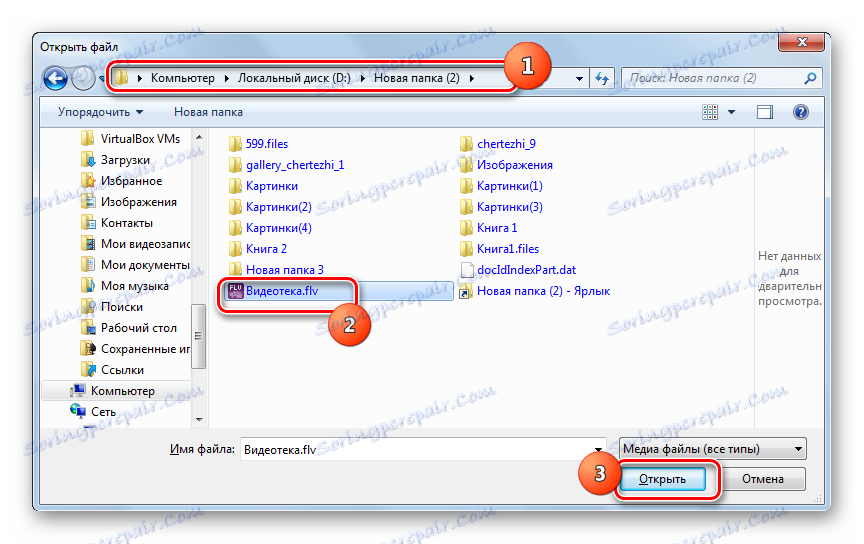
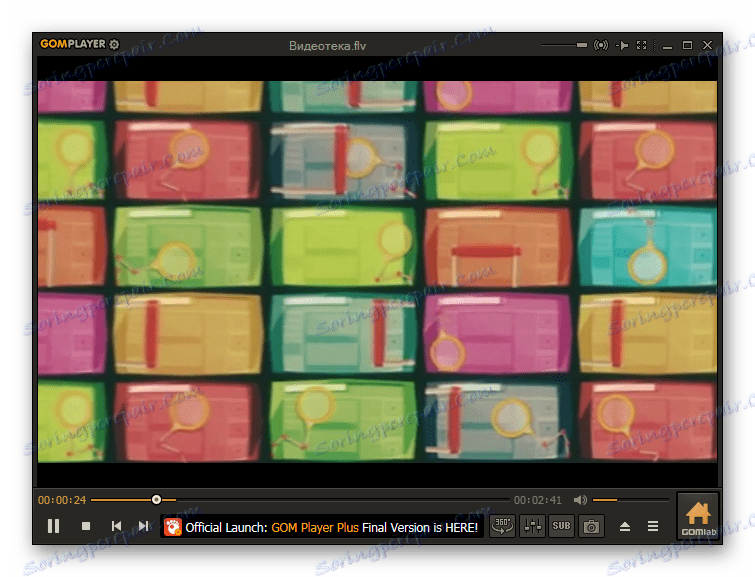
K dispozici je také možnost zahájení přehrávání filmu prostřednictvím vestavěného správce souborů.
- Klikněte znovu na logo GOM Player. V nabídce zvolte "Otevřít" a poté "Správce souborů ..." . Tento nástroj můžete také vyvolat stisknutím kláves Ctrl + I.
- Vestavěný správce souborů je spuštěn. V levém podokně otevřeného shellu vyberte místní disk, na kterém je video umístěno. V hlavní části okna přejděte do adresáře umístění FLV a klikněte na tento objekt. Film se spustí.
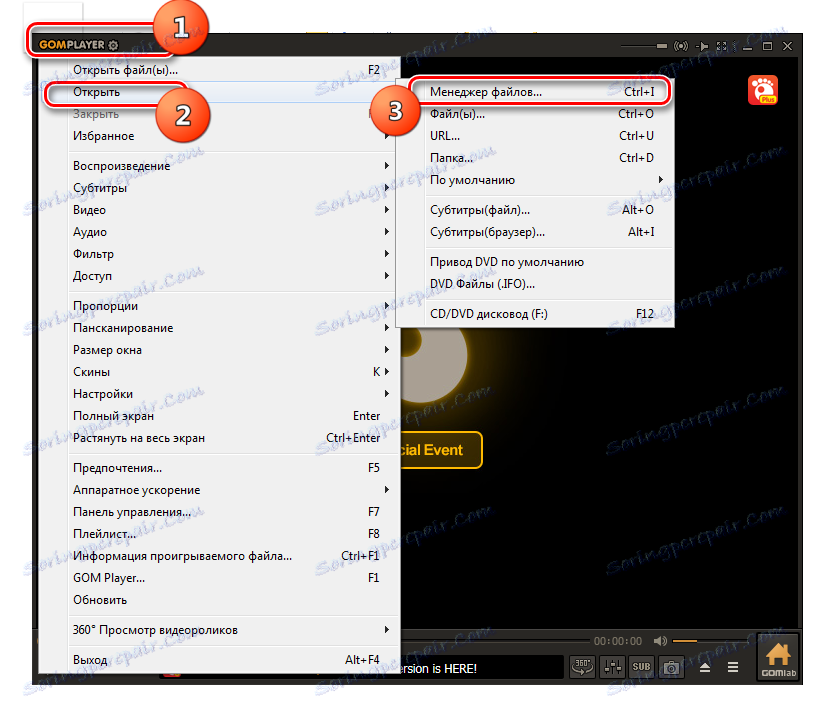
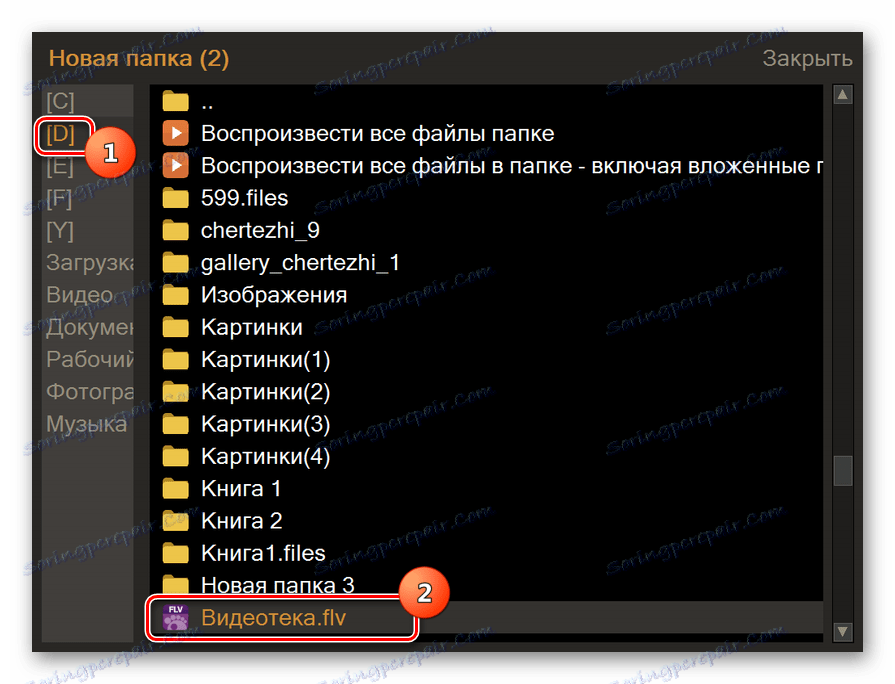
Přehrávač GOM také podporuje spuštění přehrávání videa Flash přetažením souboru videa z Průzkumníka do prostředí programu.
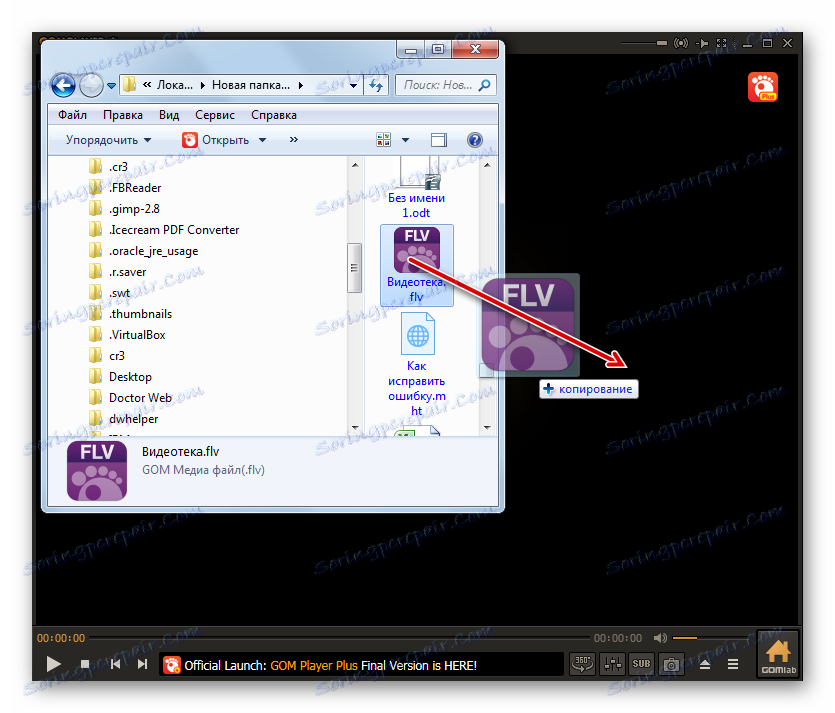
Metoda 3: KMPlayer
Další multifunkční přehrávač médií, ve kterém je možné zobrazit FLV, je KMPlayer .
- Spusťte program MKPler. Klikněte na logo programu v horní části okna. Z rozevíracího seznamu vyberte možnost Otevřít soubor (y) . Jako alternativu můžete použít Ctrl + O.
- Po spuštění shellu s otevřením souboru videa přesuňte na místo, kde se nachází FLV. Vyberte tuto položku a klikněte na tlačítko "Otevřít" .
- Přehrává se video.
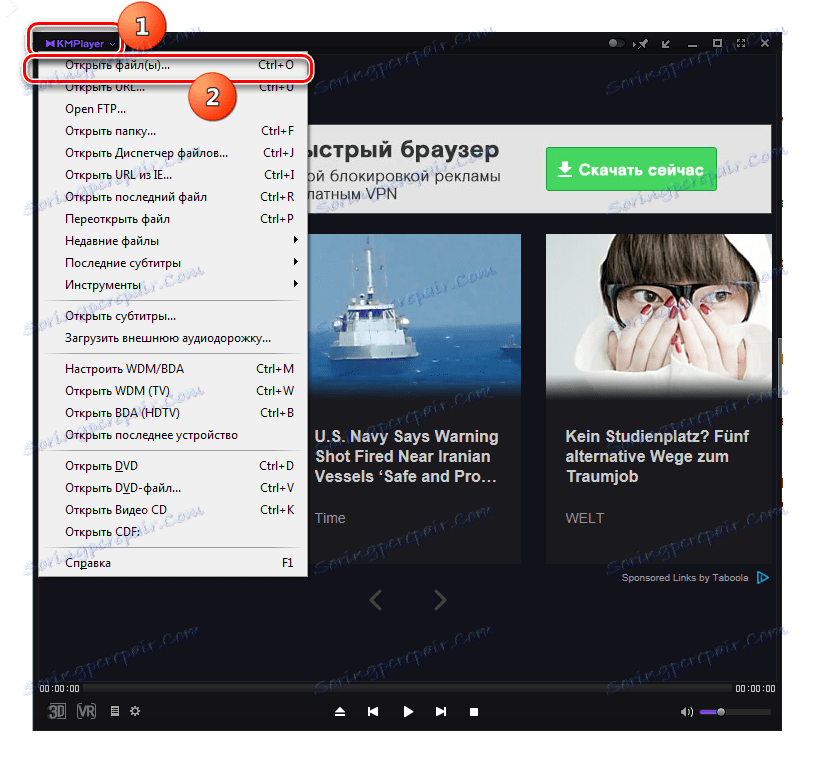
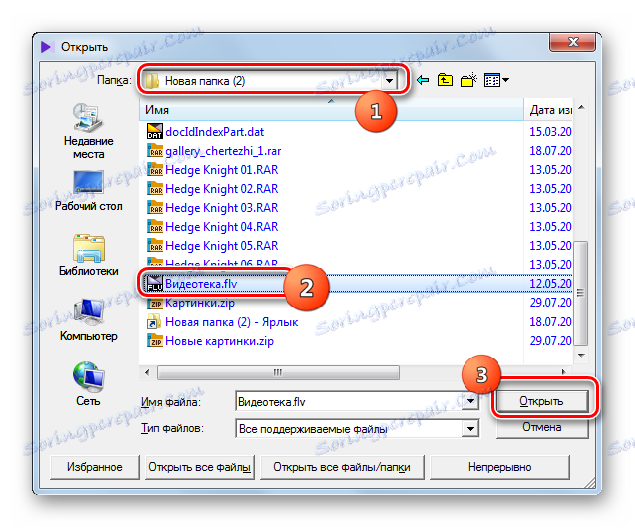
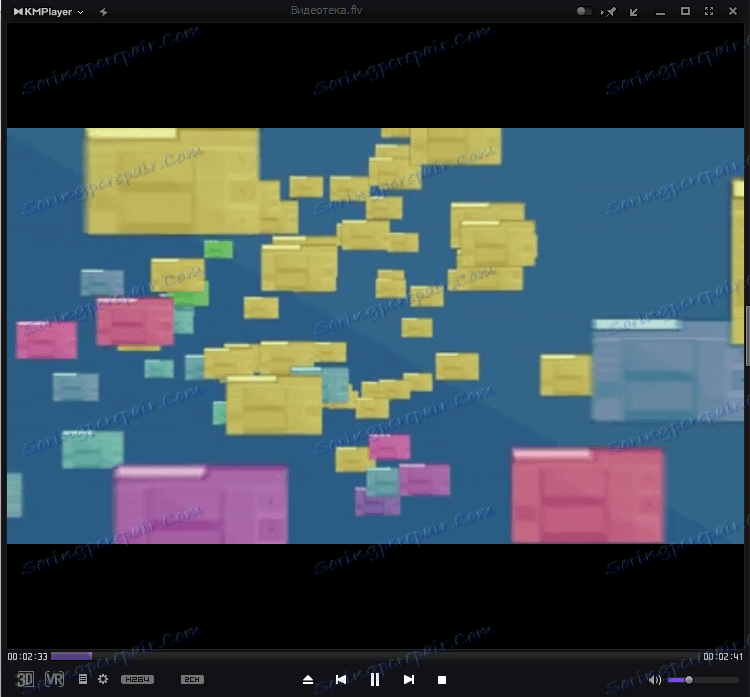
Stejně jako předchozí program má KMPleer možnost otevírat Flash Video prostřednictvím vlastního vestavěného správce souborů.
- Klikněte na logo KMPlayer. Vyberte možnost Otevřít správce souborů . Můžete také použít Ctrl + J.
- Spustí se program KMPler "Správce souborů" . V tomto okně přejděte do adresáře umístění FLV. Klikněte na tento objekt. Poté bude video spuštěno.
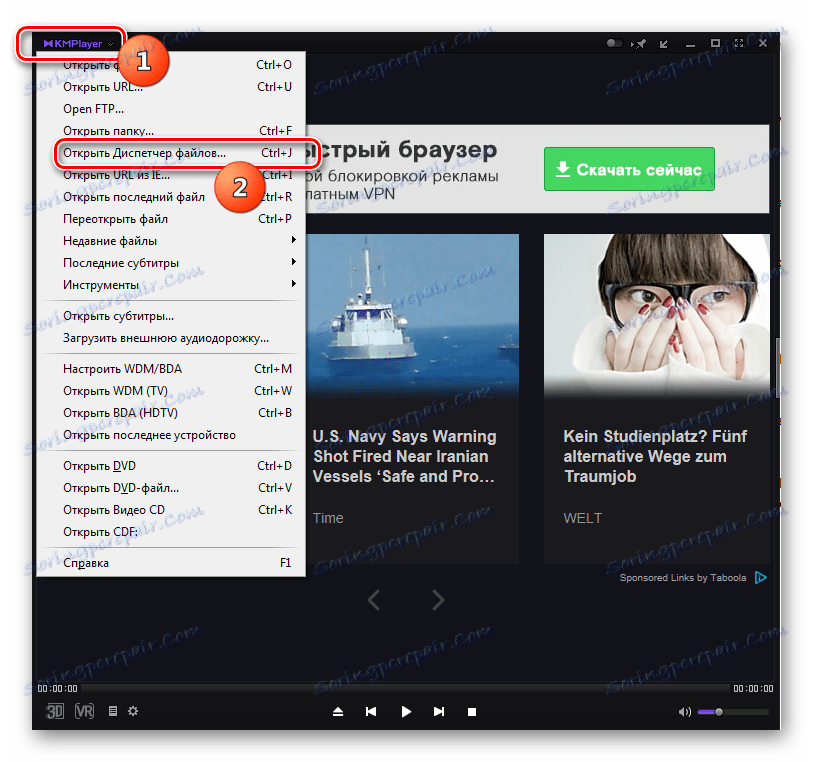
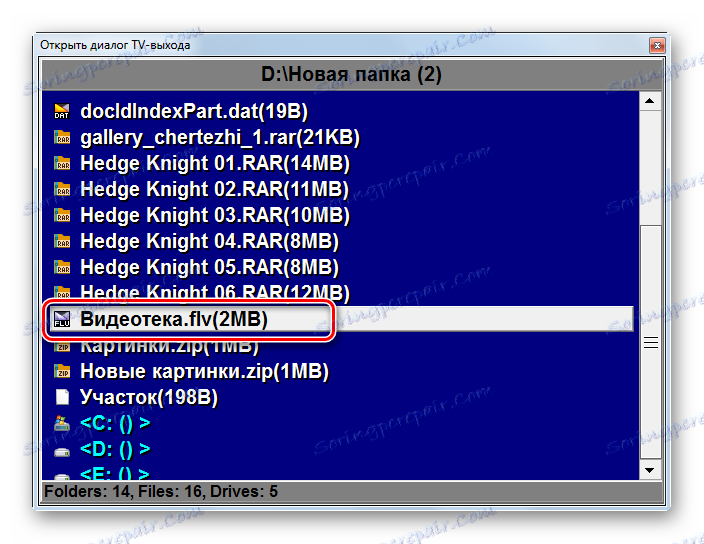
Přehrávání Flash Video můžete také spustit přetažením video souboru do shellu KMPlayeru.
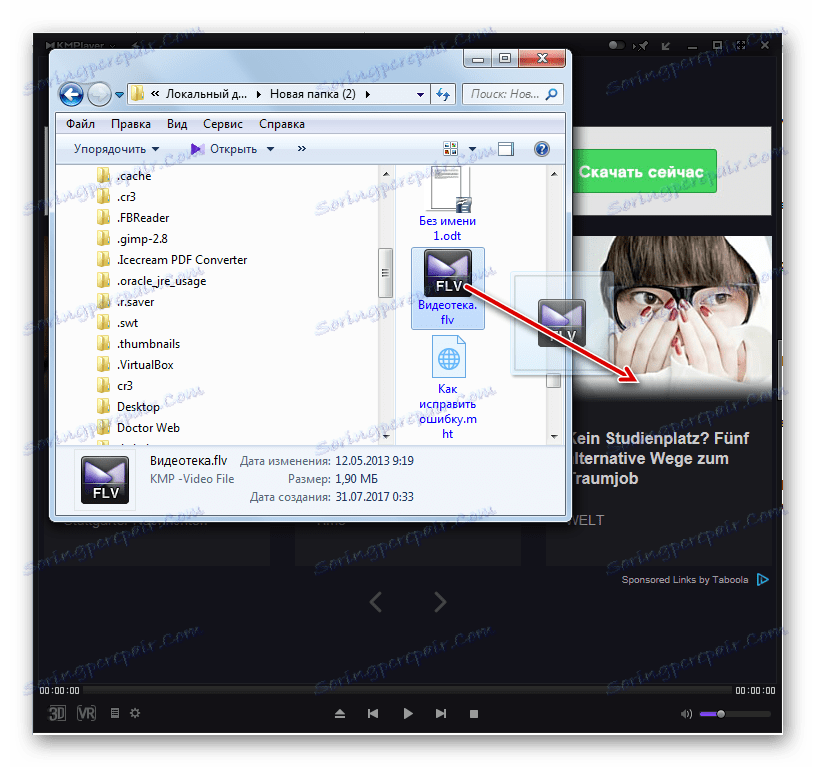
Metoda 4: VLC Media Player
Zobrazí se další přehrávač videa, který zvládne FLV VLC Media Player .
- Spusťte přehrávač médií WLAN. Klepněte na položku nabídky "Media" a klikněte na "Otevřít soubor ..." . Můžete také použít Ctrl + O.
- Zahájí shell "Vybrat soubory" . S tím se musíte přesunout na místo, kde je FLV umístěn označením tohoto objektu. Pak byste měli stisknout tlačítko "Otevřít" .
- Film se spustí.
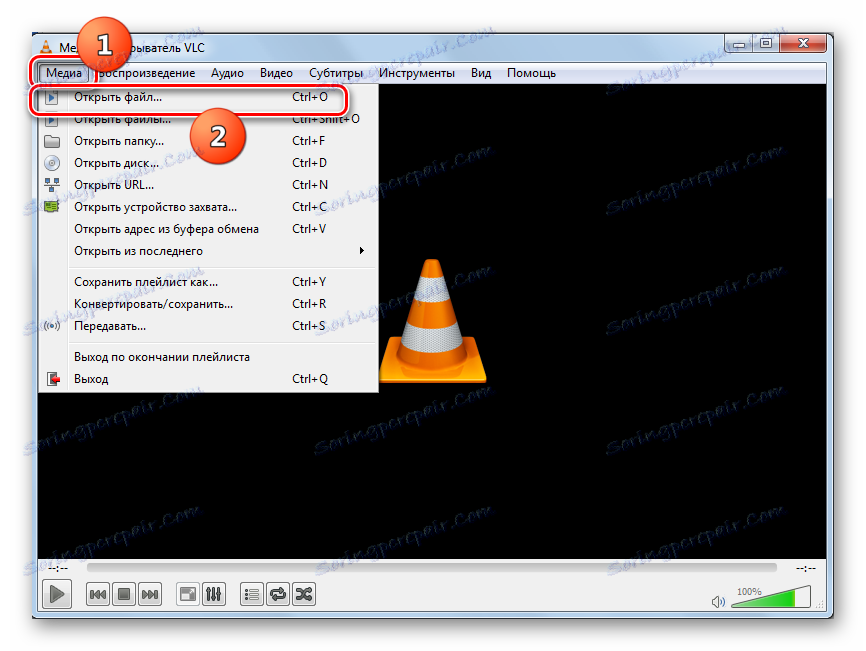
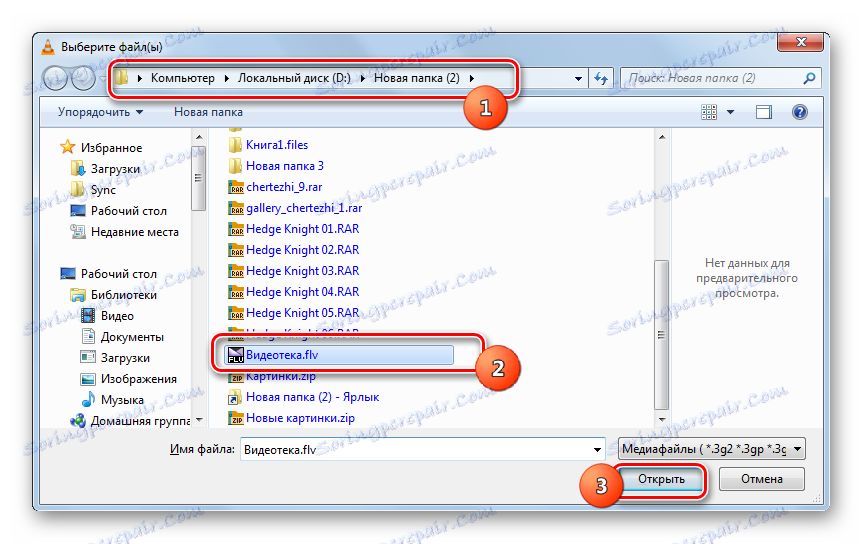
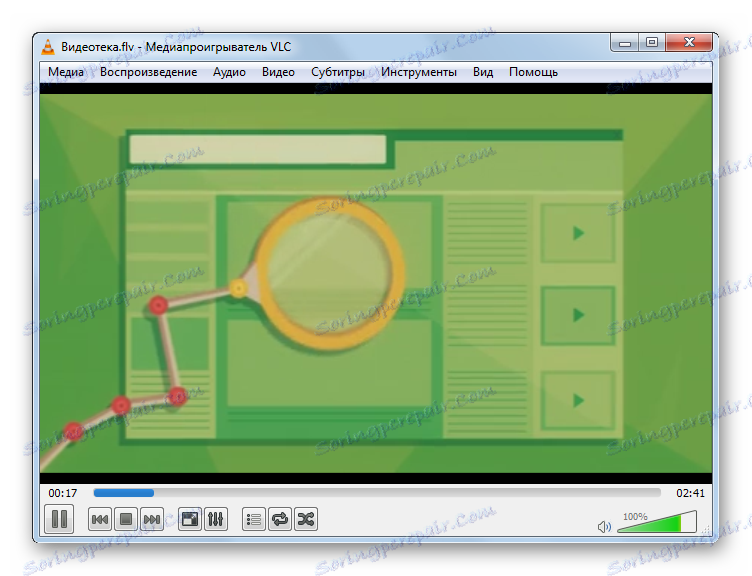
Jako vždy existuje další verze otevření, ačkoli se může zdát, že mnoho uživatelů je méně vhodné.
- Klikněte na "Media" a pak na "Otevřít soubory ..." . Můžete také použít Ctrl + Shift + O.
- Objeví se shell nazvaný "Zdroj" . Přejděte na kartu "Soubor" . Chcete-li určit adresu FLV, kterou chcete přehrát, klepněte na tlačítko Přidat .
- Zobrazí se okno Vybrat jeden nebo více souborů . Přejděte do adresáře, kde se nachází Flash Video, a vyberte jej. Můžete vybrat několik položek najednou. Po kliknutí na tlačítko "Otevřít" .
- Jak vidíte, adresy vybraných objektů byly zobrazeny v poli "Vybrat soubory" v okně "Zdroj" . Chcete-li k nim přidat video z jiného adresáře, klikněte znovu na tlačítko "Přidat" .
- Opět se otevře nástroj Otevřít, ve kterém se musíte přesunout do adresáře umístění jiného videa nebo videa. Po výběru klikněte na tlačítko "Otevřít" .
- Adresa byla přidána do okna "Zdroj" . Při dodržování těchto algoritmů můžete přidat neomezený počet videí FLV z jednoho nebo více adresářů. Po přidání všech objektů klikněte na tlačítko Přehrát .
- Přehrávání všech vybraných videí se spustí v pořadí.
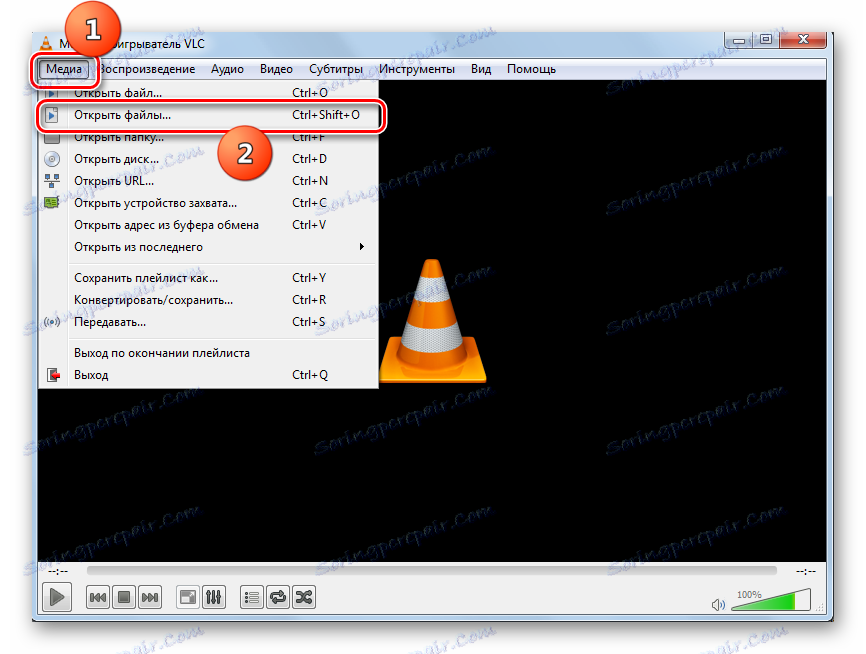
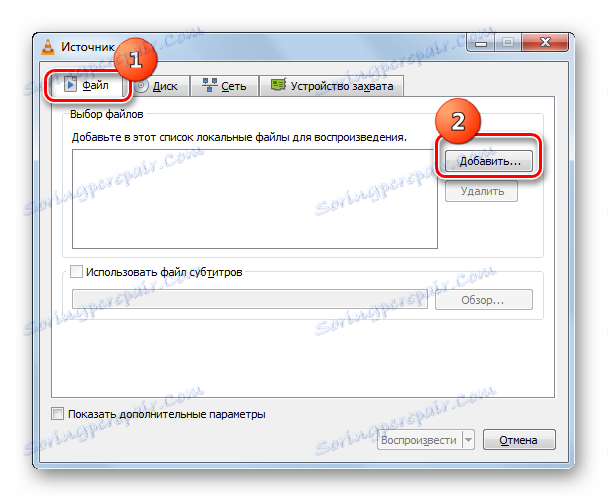
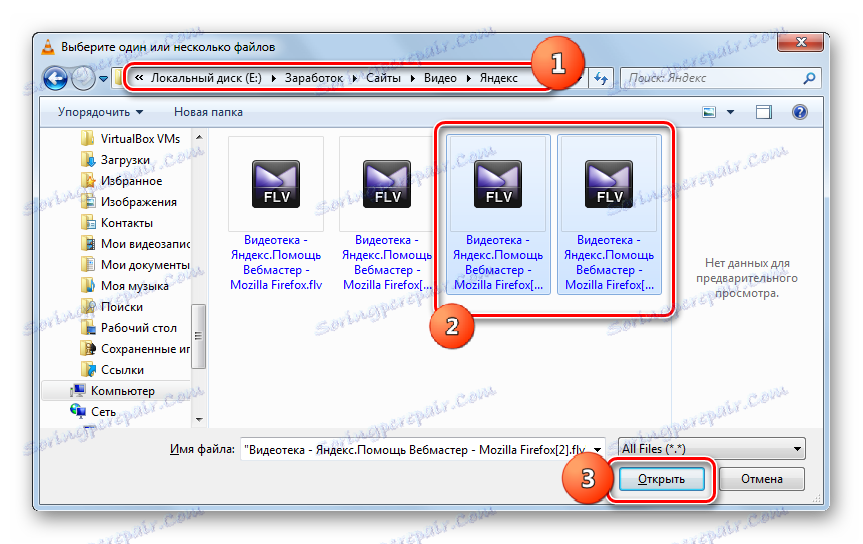
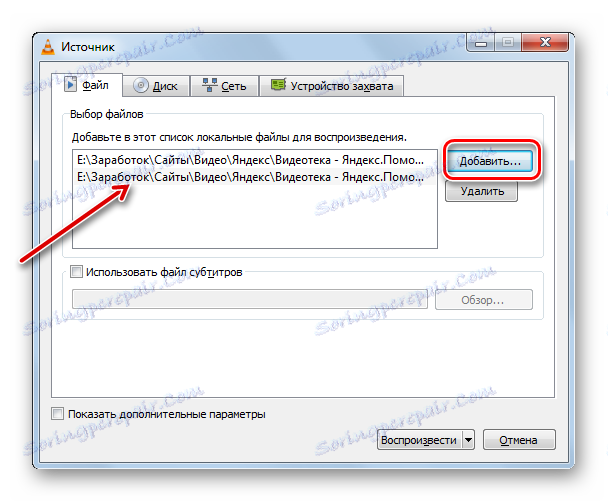
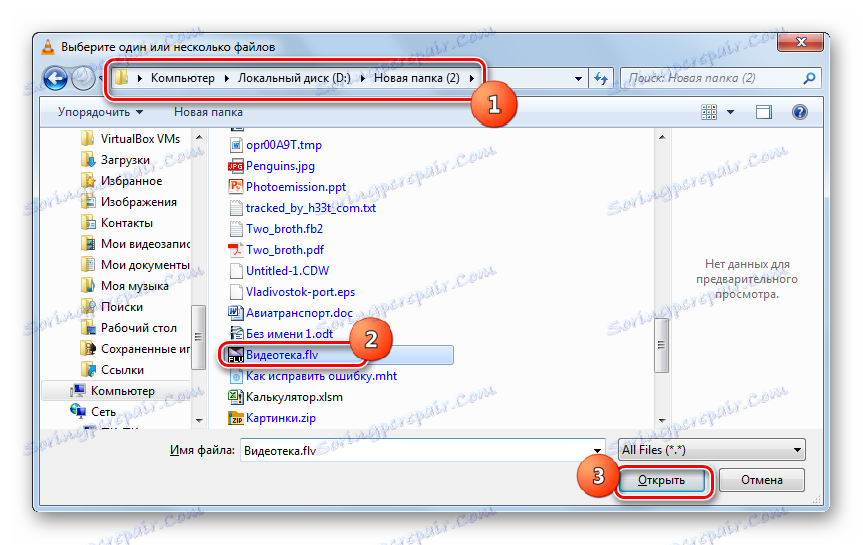
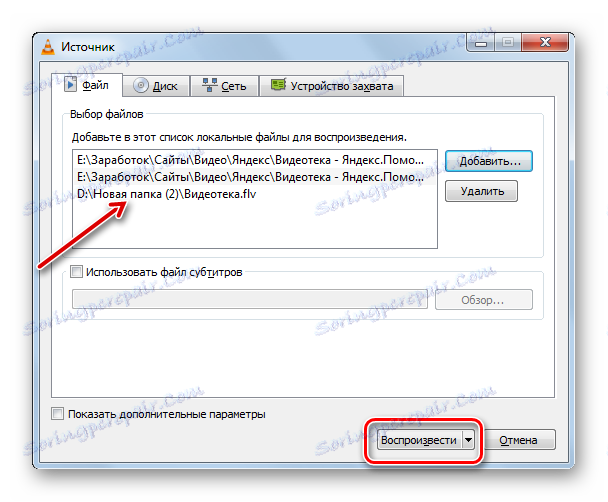
Jak již bylo řečeno, tato možnost je méně vhodná pro spuštění přehrávání jediného video souboru Flash Video než ten, který byl považován za první, ale pro následné přehrávání několika videí, to perfektně padne.
Také ve VLC Media Player pracuje metoda otevření FLV přetažením video souboru do okna programu.
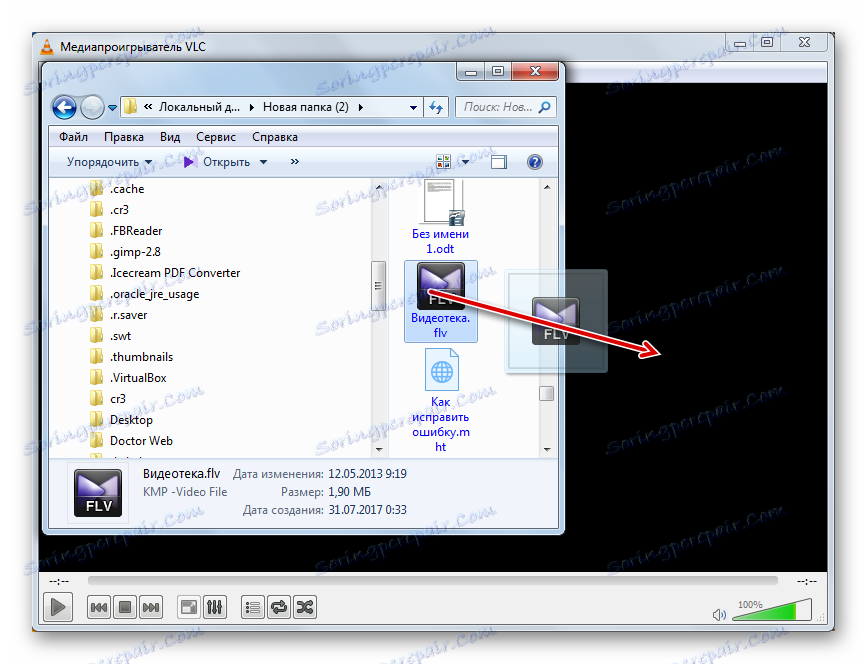
Metoda 5: lehká slitina
Dále zvážit otevření studovaného formátu pomocí přehrávače videa Lehká slitina .
- Aktivujte lehkou slitinu. Klikněte na tlačítko "Otevřít soubor" , které je znázorněno ikonou ve tvaru trojúhelníku. Můžete také použít F2 ( Ctrl + O nefunguje).
- Každá z těchto akcí otevře okno pro otevření souboru videa. Přesuňte se do oblasti, kde je film umístěn. Po jeho označení stiskněte tlačítko "Otevřít" .
- Video začne přehrávat rozhraní Light Alloy.
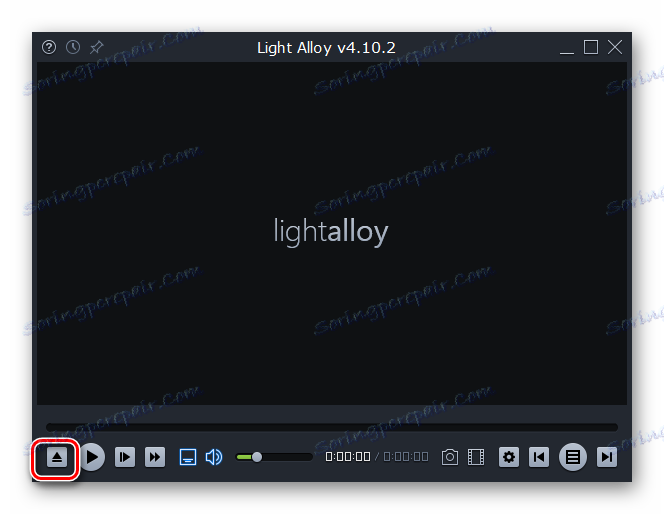
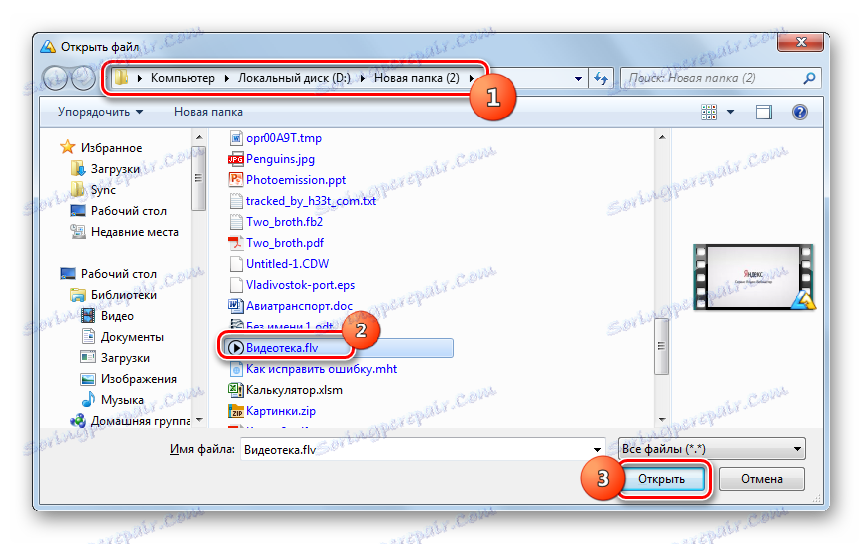
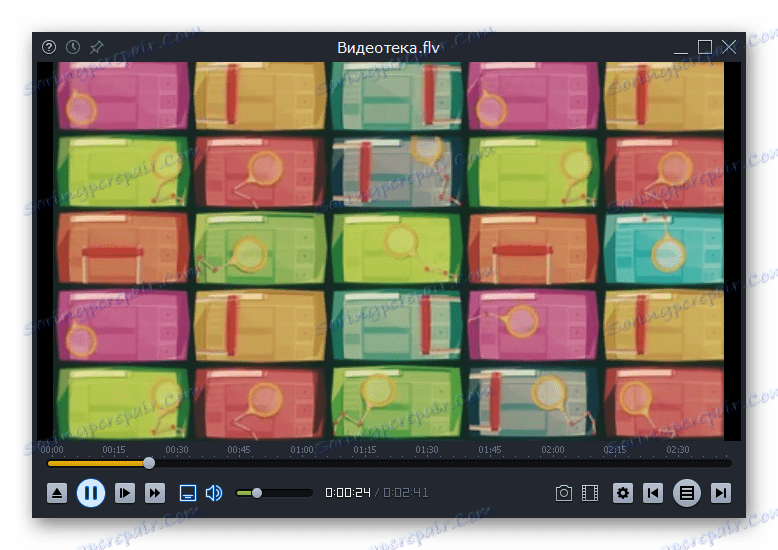
Soubor videa můžete také spustit přetažením z "Průzkumníka" do obalu lehké slitiny.
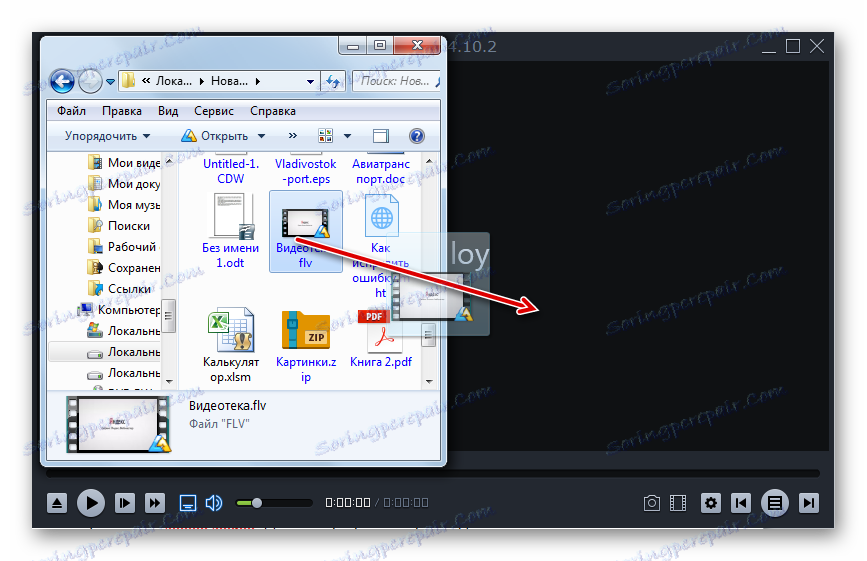
Metoda 6: Přehrávač FLV-Media
Další program, o kterém budeme hovořit, se nejprve specializuje na přehrávání videí ve formátu FLV, které lze hodnotit i jeho jménem - FLV-Media-Player.
- Spusťte přehrávač FLV-Media Player. Tento program je jednoduchý až minimální. Není to rusifikovaný, ale nezáleží na tom, protože rozhraní aplikace téměř zcela chybí nápisy. Neexistuje ani nabídka, pomocí níž by mohl být spuštěn video soubor a známá kombinace Ctrl + O zde nefunguje, protože okna otevírání videa FLV-Media-Player také chybí.
![Rozhraní přehrávače FLV-Media Player]()
Jediný způsob, jak spustit Flash Video v tomto programu, je přesunout video soubor z aplikace "Explorer" do přehrávače FLV-Media Player.
- Video začne přehrávat.
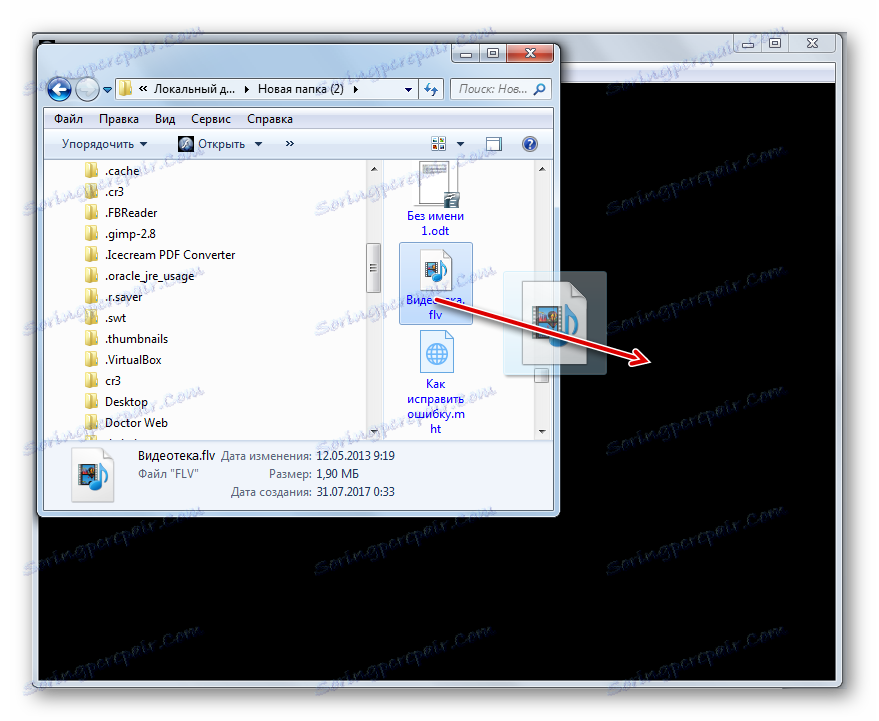
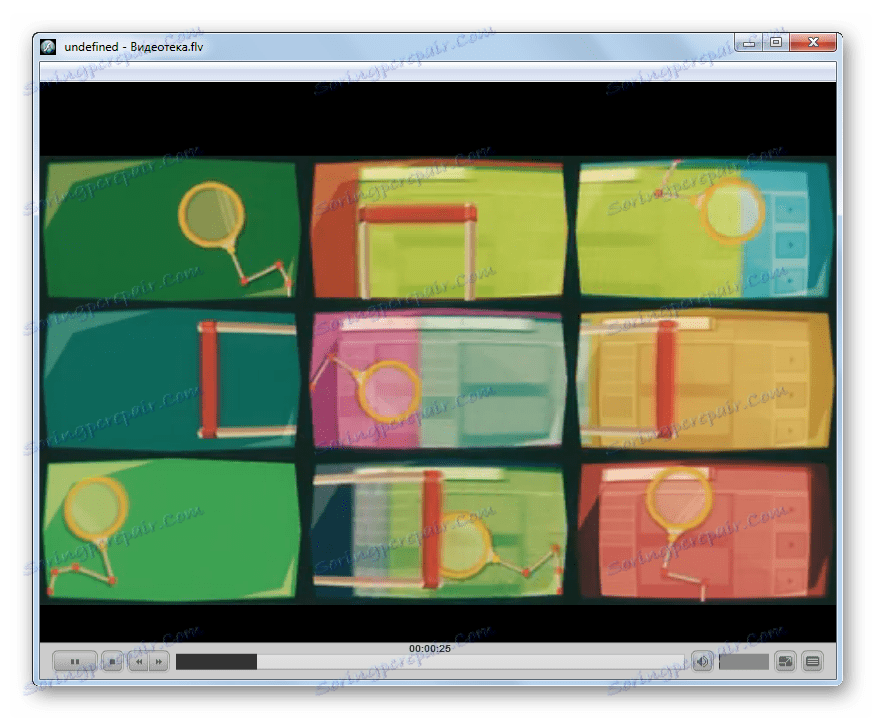
Metoda 7: XnView
Nejen přehrávače médií mohou přehrávat formát FLV. Videa s tímto rozšířením mohou například přehrát diváka XnView , která se specializuje na prohlížení obrázků.
- Spusťte službu XnView. V nabídce klikněte na "Soubor" a "Otevřít" . Můžete použít Ctrl + O.
- Shell otevře nástroj pro otevření souboru. Přejděte na něj v adresáři, kde je umístěn objekt formátu, který studujete. Po výběru klikněte na "Otevřít" .
- Na nové kartě se přehraje vybrané video.
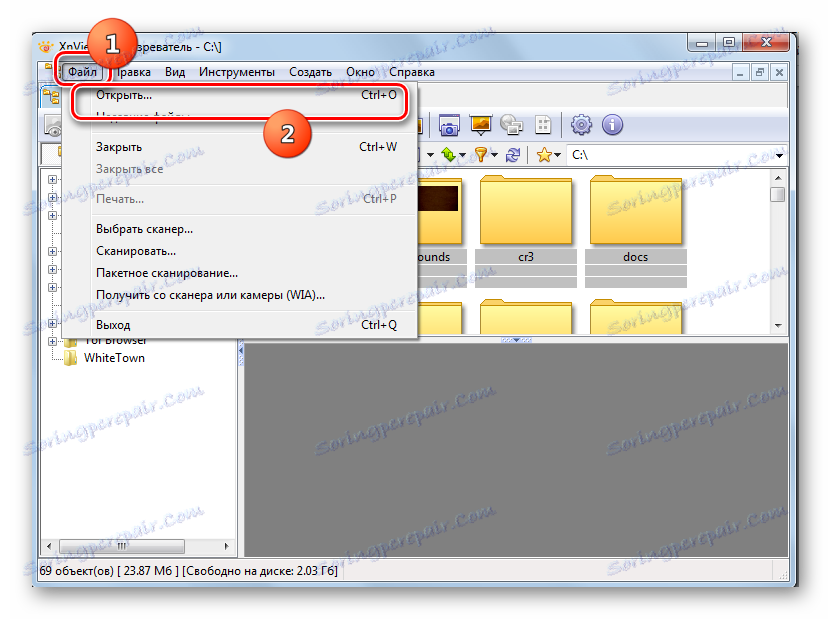
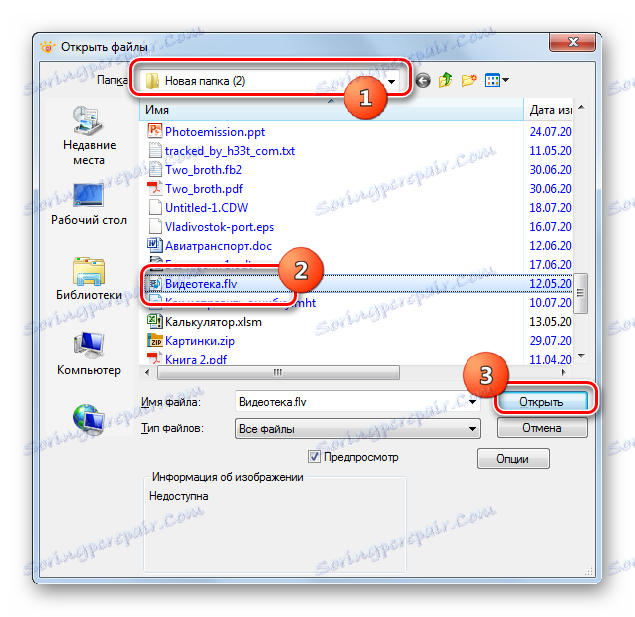
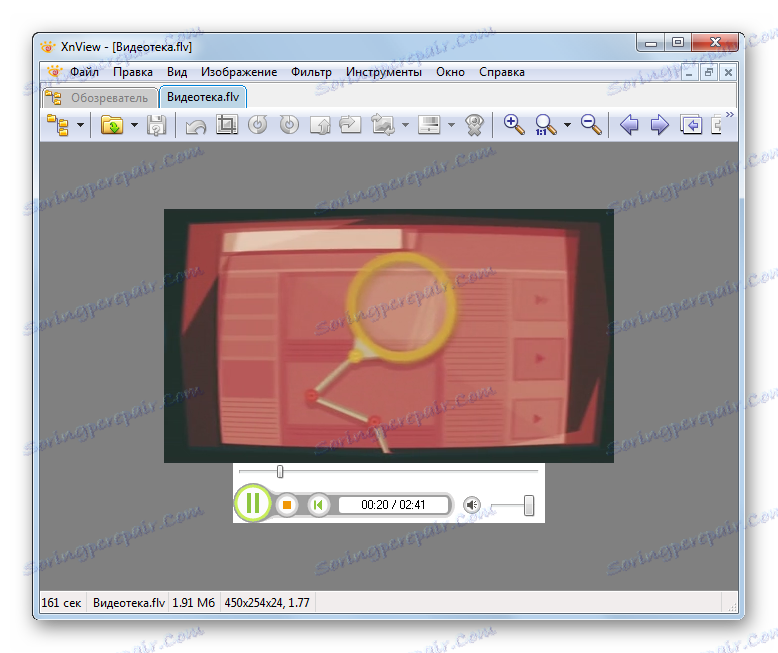
Můžete spustit jiným způsobem spuštěním videa prostřednictvím vestavěného správce souborů nazvaného "Prohlížeč" .
- Po spuštění programu se v levém podokně okna zobrazí seznam adresářů ve stromové podobě. Klikněte na název "Počítač" .
- Otevře se seznam disků. Vyberte ten, který hostí Flash Video.
- Potom přejděte do adresářů dolů, dokud nedosáhnete složky, ve které je video umístěno. V pravé horní části okna se zobrazí obsah tohoto adresáře. Najděte mezi objekty videoklip a vyberte jej. V takovém případě se náhled videa spustí v pravé dolní části okna na kartě Náhled .
- Chcete-li plno přehrát video na samostatné kartě, jak jsme viděli při kontrole první možnosti v aplikaci XnView, poklepejte na soubor videa levým tlačítkem myši. Spustí se přehrávání.
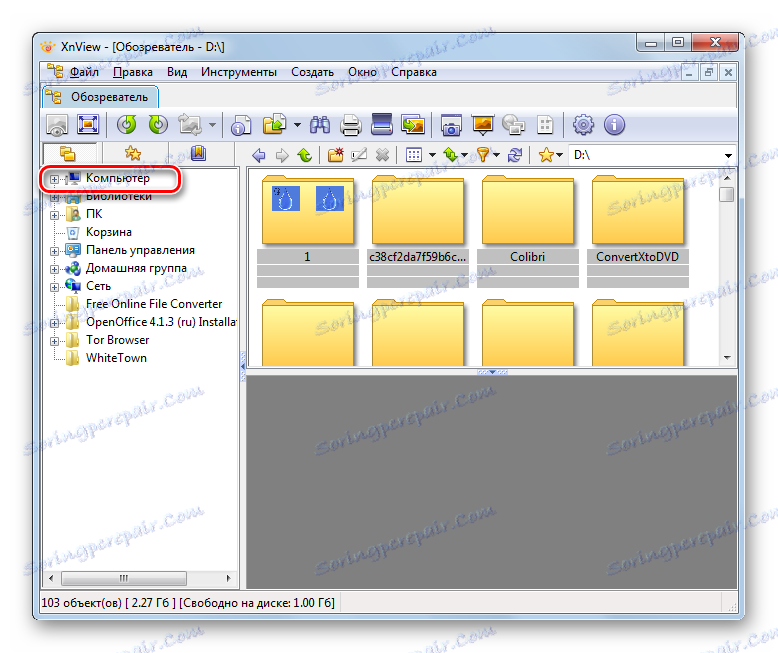
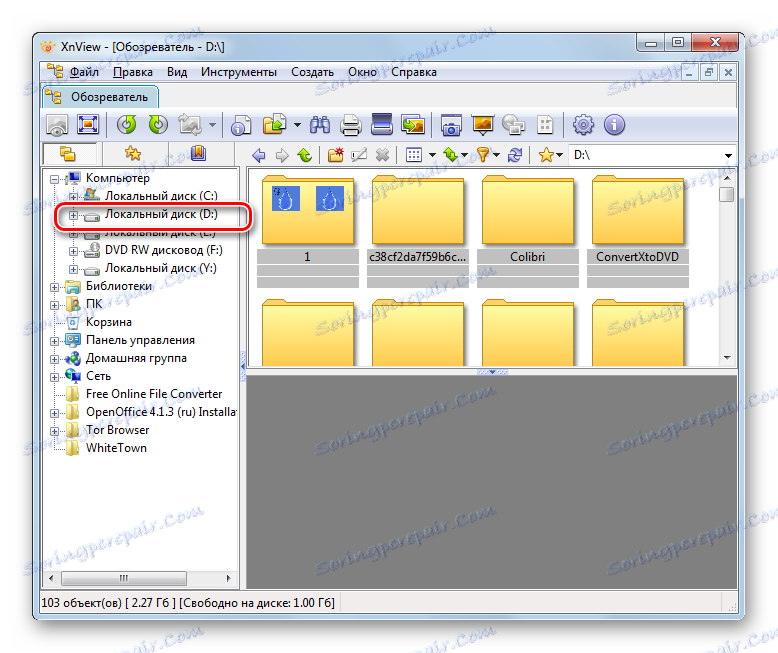
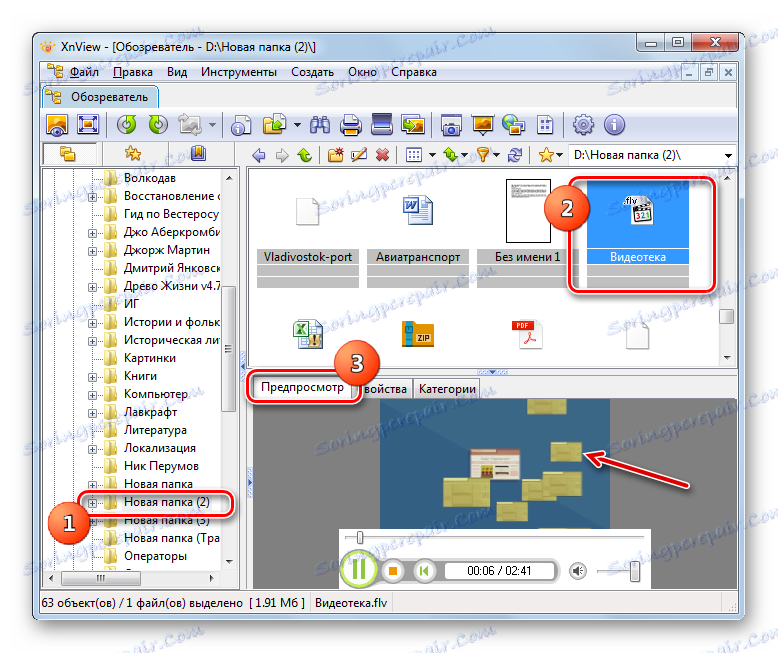
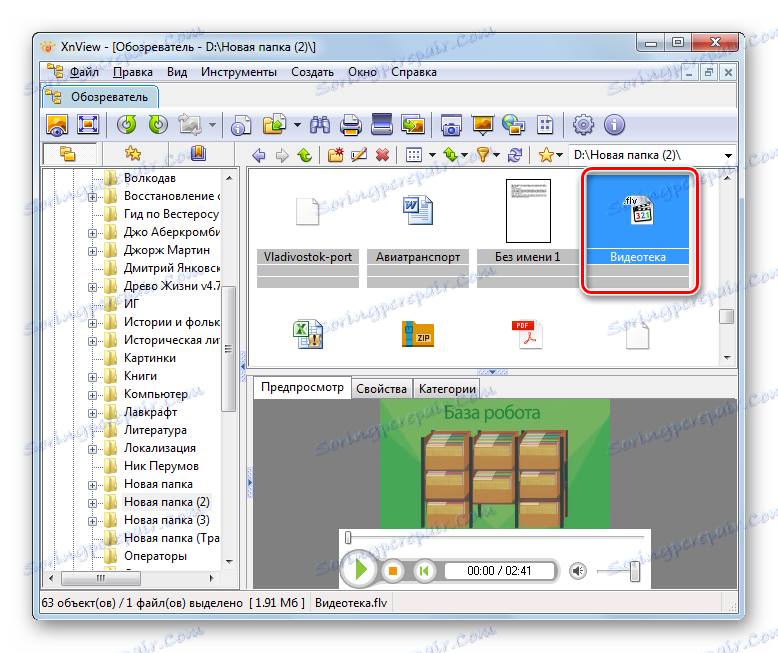
Současně je třeba poznamenat, že kvalita přehrávání v XnView bude stále nižší než u přehrávačů s plnohodnotnými médii. Tento program je proto racionálnější pouze k seznámení se s obsahem videa, a ne k jeho úplnému zobrazení.
Metoda 8: Universal Viewer
Můžete přehrávat FLV a mnoho multifunkčních diváků, kteří se specializují na prohlížení obsahu souborů různých formátů, mezi kterými můžete vybrat Universal Viewer .
- Spusťte aplikaci Universal Viewer. Klikněte na Soubor a zvolte možnost Otevřít . Můžete také použít Ctrl + O.
![Přejděte do okna otevření souboru v horní horizontální nabídce v aplikaci Universal Viewer]()
Stále existuje možnost kliknutí na ikonu, která vypadá jako složka.
- Otevře se okno otevírání, přesuňte se tímto nástrojem do adresáře, ve kterém je umístěno zařízení Flash Video. Vyberte objekt a klikněte na tlačítko "Otevřít" .
- Postup pro přehrávání videa začíná.
![Přehrávání videa FLV v aplikaci Universal Viewer]()
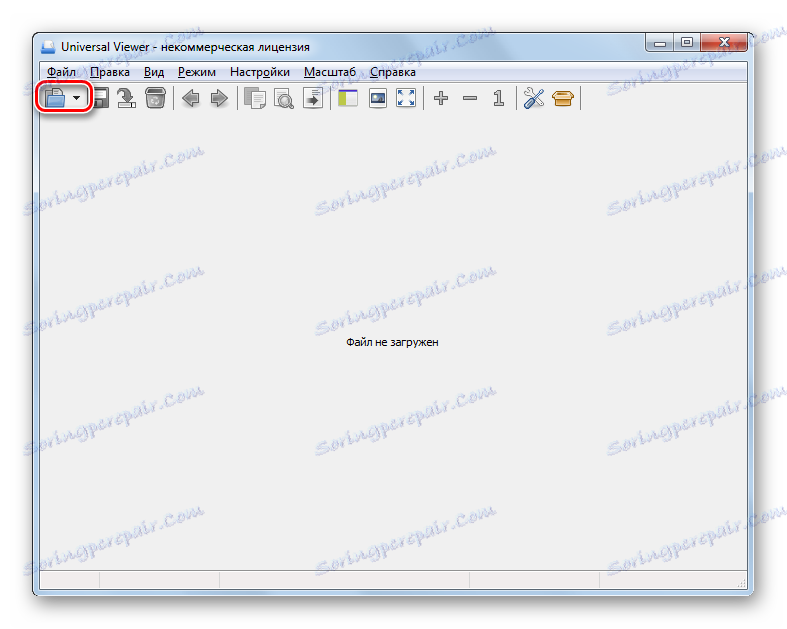
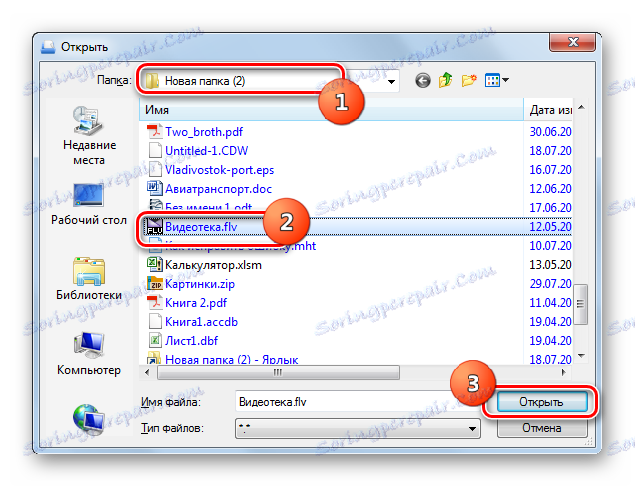
Universal Viewer také podporuje otevírání FLV přetažením filmu do prostředí programu.
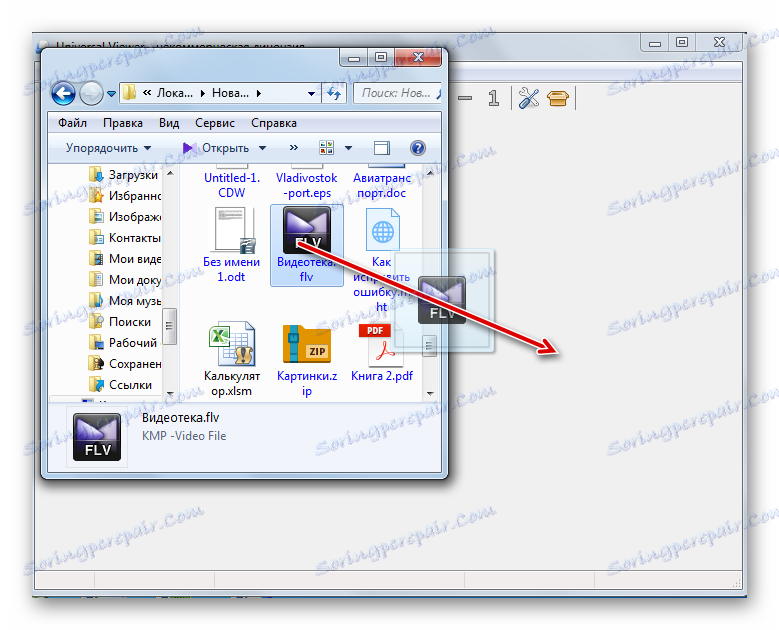
Metoda 9: Windows Media
V současné době však přehrává FLV nejen videopřehrávače třetích stran, ale také standardní přehrávač médií Winds, který se nazývá Windows Media . Jeho funkčnost a vzhled závisí také na verzi operačního systému. Podíváme se, jak přehrávat film FLV v systému Windows Media pomocí příkladu systému Windows 7.
- Klepněte na tlačítko Start . Pak zvolte "Všechny programy" .
- Ze seznamu otevřených programů vyberte "Windows Media Player" .
- Spuštění programu Windows Media probíhá. Přejděte na kartu Přehrávání, pokud je okno otevřeno na jiné kartě.
- Spusťte aplikaci Explorer v adresáři, kde se nachází požadovaný objekt Flash Video a přetáhněte tuto položku na pravou stranu prostředí Windows Media, tj. Do místa, kde se zobrazí text "Přetáhněte položky zde" .
- Potom se video okamžitě spustí.
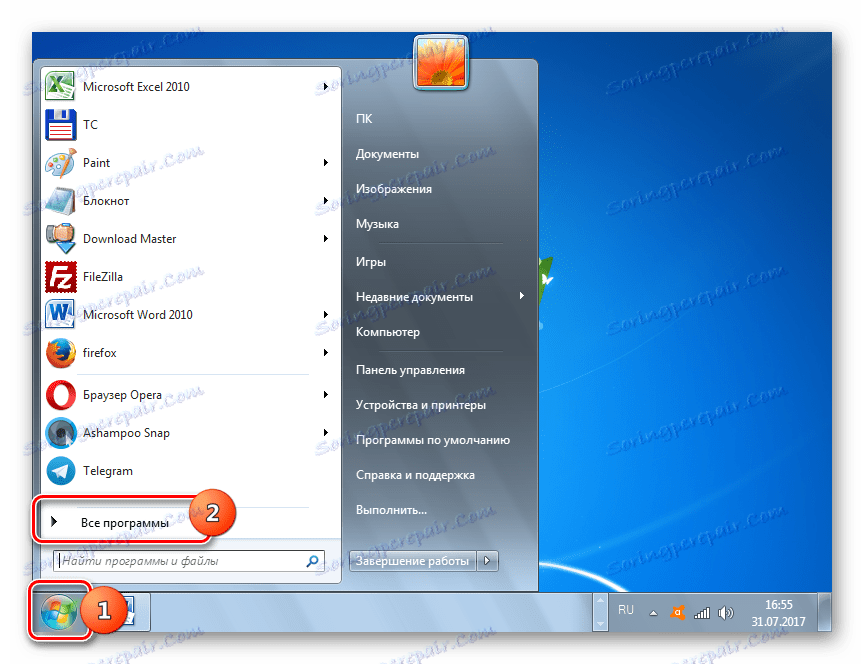
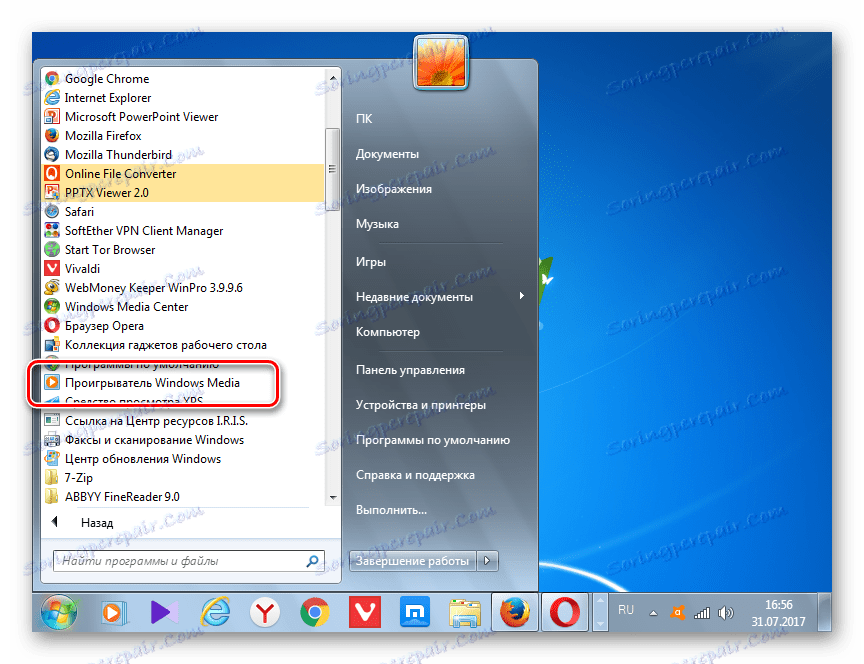
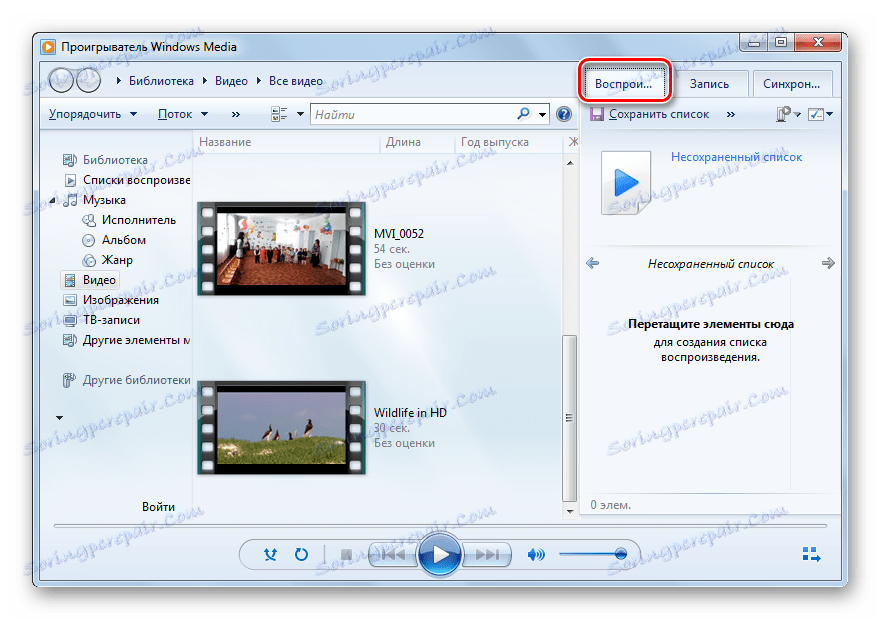
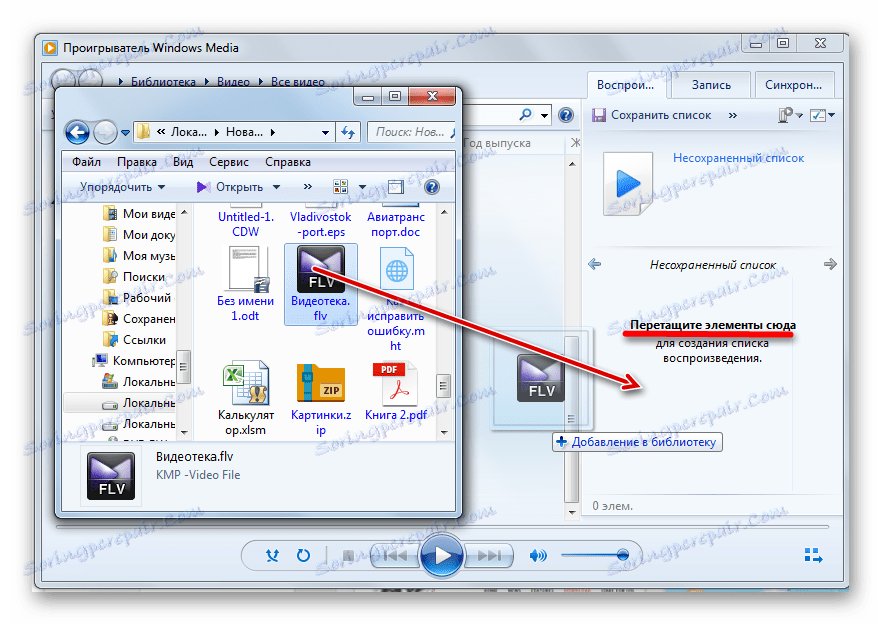
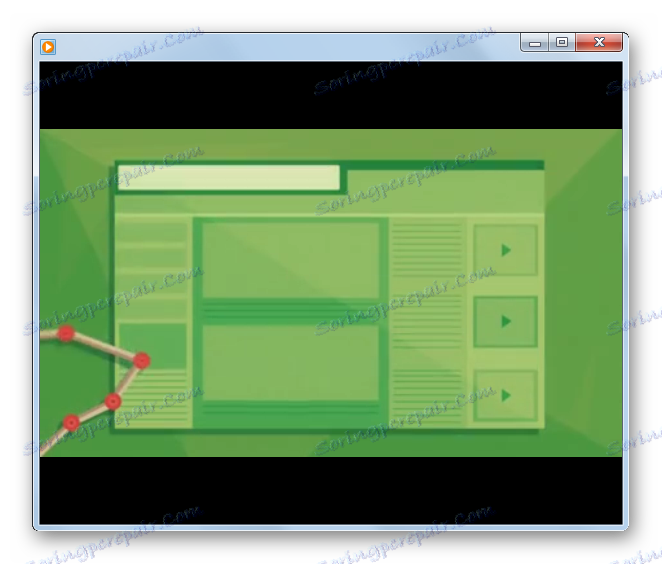
V současné době existuje poměrně spousta různých programů, které mohou přehrávat FLV video. Především to jsou téměř všechny moderní přehrávače videa, včetně vestavěného mediálního přehrávače Windows Media. Hlavní podmínkou pro správné přehrávání je instalace nejnovější verze kodeků.
Kromě specializovaných přehrávačů videa můžete také zobrazit obsah video souborů formátu, který studujete pomocí programů prohlížeče. Tyto divácké programy se však stále lépe používají pro seznámení s obsahem a pro plnohodnotné sledování videoklipů pro získání nejkvalitnějšího obrazu je lepší používat specializované přehrávače videa (KLMPlayer, GOM Player, Media Player Classic a další).